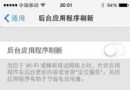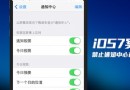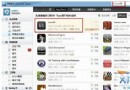iOS7系統操作技巧匯總
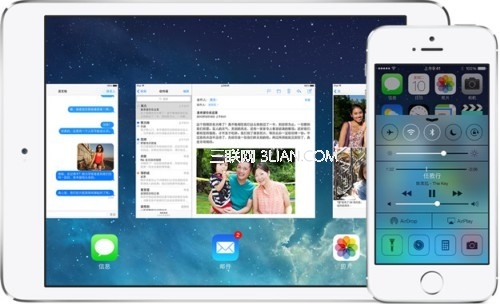
1)任何時候從屏幕下方可以拉出“控制中心”,用來快速開關Wi-Fi、藍牙、鎖定屏幕方向、相機、手電筒、亮度、媒體播放、計算器、定時器、藍牙、勿擾模式(不支持自定義)。若不想在程序內或者鎖屏界面內調用可以在“設置-控制中心”內關掉。如果正在播放歌曲,在控制中心點擊歌曲名字可以轉到正在播放歌曲的app。
2) 雙擊home鍵的界面完全更改,改成卡片式預覽。如果覺得撥動app縮略圖行進過慢可以撥動下方的app圖標,會稍微快一點。向上推app縮略圖來關閉app。
3(僅限國行、港行)在“設置-通用-鍵盤-添加新鍵盤”裡可以找到“中文九宮格”輸入法,大家都懂得
4)對於電量要求較高的用戶(尤其是非5S用戶)最好關閉“設置-隱私-定位服務-系統服務-常去地點”,本人目前沒有發現這個功能對於用戶除了耗電(而且耗電很明顯)以外的其他作用。
5)對於“設置-通用-後台程序刷新”這個功能,目前各大廠商大多還沒有更新對這個功能的支持,可以考慮關閉,不過這個功能支持後的作用可以做出以下描述:比如人人網的app,開啟後在後台運行時可以自動刷新新鮮事,不用每次進去之後手動刷新;再比如微信不會出現“連接中…”“收取中…”這種事情了,新信息會自動接收到消息欄裡。相信這個功能廣泛支持之後可以方便很多。對於電量的影響一定是有,不過根據蘋果的說法不會很多,具體情況需要檢驗。
6)在“設置-電話(或者短信、FaceTime)”中可以找到“黑名單”,可以屏蔽某號碼的所有電話短信。在通話記錄和短信記錄的“ⓘ”(圈圈i)裡面也可以“阻止此來電號碼”來加入黑名單。
7)在所有的系統內置程序和適配IOS 7的app裡面,都可以從屏幕最左側向右拉來返回上一級菜單(短信、郵箱、設置裡極其好用)。
8)在“設置-iTunes Store和App Store”裡面可以打開“自動下載的項目-更新”,在Wi-Fi環境下可以自動下載更新(媽媽再也不用擔心App Store右上角的小紅圈了)。
9)在短信中,向左稍稍拉動可以顯示每條短信的具體收發時間。
10)Safari中的多標簽浏覽界面中向左滑動標簽可以關閉標簽。
11)AirDrop。此功能在控制中心或者分享界面開啟,用途是可以在近距離給其他IOS 7用戶分享內容,如照片、通訊錄、備忘錄、網頁書簽、和支持的app所分享的內容(如現已支持的Evernote)等等。有點類似於老式的藍牙分享但是速度和易用性高於藍牙。
12)在相機應用中按住拍照按鈕可以進行“連拍”,也就是能拍多快拍多快,大概iPhone 5是3張每秒,其他設備不太清楚。5S中是另一種獨特的連拍功能。
13)指南針應用中添加了水平儀應用,向左滑動調出。
14)IOS 7中取消了解鎖的提示音,不要以為是bug了或者是什麼。
15)在美國的用戶可以在音樂應用中找到iTunes廣播,功能類似於豆瓣fm這種隨機聽音樂的應用,不過播放的都是iTunes Store上的歌曲。想找到中文台的話在添加電台的地方隨便輸個中文歌手(如周傑倫),添加之後在上面的“ⓘ”(圈圈i)裡面“按照歌手添加電台”來添加全是中文歌曲的頻道。